구글 경품
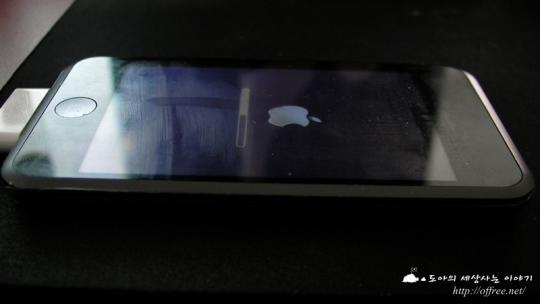 작년에 구글에서 경품으로 받은 iPod Touch은 지금까지 내가 사용해 본 전자기기 중 단연 최고였다. 물론 단점이 없는 것은 아니다. 그러나 단점보다는 장점이 많은 기기였다. 따라서 요즘도 항상 가지고 다니는 전자기기가 바로 iPod Touch다. 현재 'iPod Touch'는 펌웨어 2.2까지 나왔으며 올 6월이면 '펌웨어 3.0'이 나올 것이라고 한다.
작년에 구글에서 경품으로 받은 iPod Touch은 지금까지 내가 사용해 본 전자기기 중 단연 최고였다. 물론 단점이 없는 것은 아니다. 그러나 단점보다는 장점이 많은 기기였다. 따라서 요즘도 항상 가지고 다니는 전자기기가 바로 iPod Touch다. 현재 'iPod Touch'는 펌웨어 2.2까지 나왔으며 올 6월이면 '펌웨어 3.0'이 나올 것이라고 한다.
구글 경품
작년에 구글에서 경품으로 받은 iPod Touch은 지금까지 내가 사용해 본 전자기기 중 단연 최고였다. 물론 단점이 없는 것은 아니다. 그러나 단점보다는 장점이 많은 기기였다. 따라서 요즘도 항상 가지고 다니는 전자기기가 바로 iPod Touch다. 현재 'iPod Touch'는 펌웨어 2.2까지 나왔으며 올 6월이면 '펌웨어 3.0'이 나올 것이라고 한다.
펌웨어 3.0에서는 'iPod Touch'를 검색하는 기능1, 복사하고 붙여넣는 기능등 상당히 유용한 기능이 다수 추가되었다고 한다. 따라서 며칠 전 갑자기 펌웨어 3.0으로 판올림하고 싶다는 생각이 들었다. 개발자에게는 이미 베타 펌웨어가 배포되었고 사용하고 있는 사람도 많다. 그러나 개발자가 아니라고 해도 인터넷에 유출된 펌웨어를 이용하면 자신의 'iPod Touch'에 'iOS 3.0' 베타 펌웨어를 설치할 수 있다.
내려받기
펌웨어는 RapidShare에 올라와 있다. 따라서 홈페이지에서 소개한 RapidShare Plus2와 같은 프로그램을 이용하거나 브라우저로 직접 내려받으면 된다. 종류에 따라 내려받을 수 있는 펌웨어는 다음과 같다.
- iPod Touch
-
1세대
-
2세대
- iPhone
-
1세대(2G)
-
2세대(3G)
- QuickPWN
-
펌웨어를 판올림한 뒤 해킹하기 위해서 필요한 프로그램이다. 이전 해킹과 마찬가지로 해킹을 하기 전에는 반드시 복구 모드와 DFU 모드로 부팅하는 방법을 숙지한 뒤 시도해야 한다.
펌웨어 판올림
일단 3.0으로 판올림한 뒤 다시 이전 판으로 복구하는 절차는 조금 복잡3하다. 따라서 이전 판으로 돌아갈 생각이 없는 사람과 돌아가는 방법을 잘 알고 있는 사람만 시도하기 바란다. 펌웨어를 판올림하는 방법은 상당히 간단하다.
'시작/실행'을 클릭한 뒤 다음 명령을 입력한다.
notepad %SystemRoot%\system32\drivers\etc\hosts# 127.0.0.1을 다음처럼 바꾼 뒤 '파일/저장' 메뉴를 이용해서 저장한다.
127.0.0.1 localhost albert.apple.com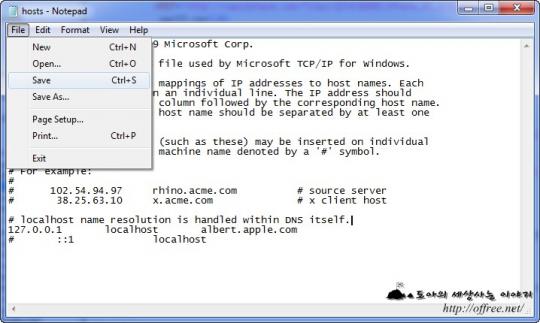
이 부분은 개발자 인증서버와의 연결을 막기위한 작업이다.
- 내려받은 파일을 임의의 폴더에 풀어놓는다.
iTunes를 실행한 뒤 'Shift' 키를 누른 상태에서 '복원' 단추를 클릭한다.
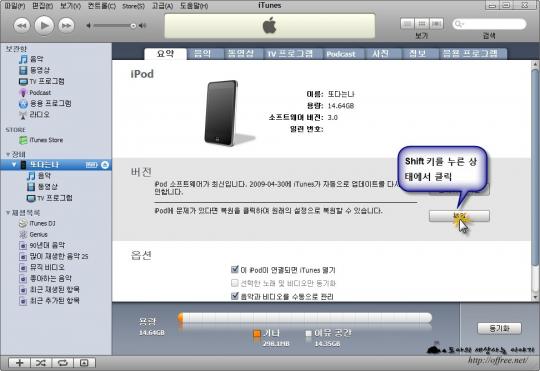
내려받은 펌웨어 파일을 클릭하고 '열기' 단추를 클릭한다.
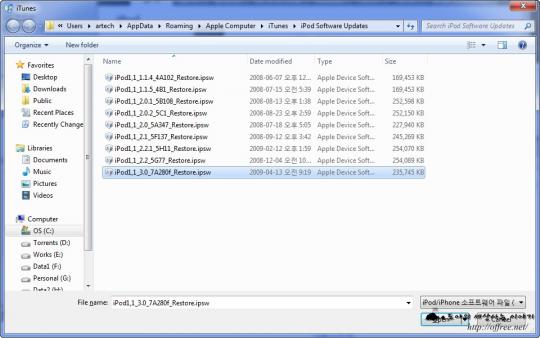
이렇게 하면 펌웨어가 판올림되며 'iPod Touch'에는 다음과 같은 화면이 나타난다. 시간이 조금 걸리기는 하지만 펌웨어를 판올림하는 절차는 상당히 간단하다.
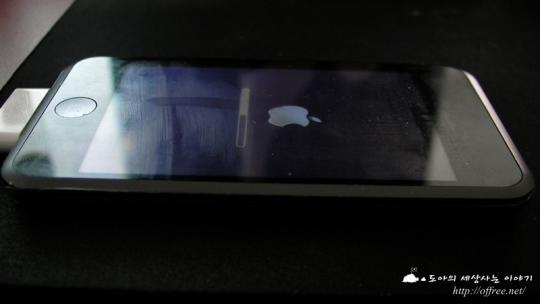
해킹하기
해킹하는 방법도 이전 판과 큰 차이가 없다. 다만 이전 판까지는 설치 프로그램으로 Cydia Installer가 사용됐지만 3.0용 'Cydia Installer'가 아직 나오지 않았기 때문에 이번 판에서는 Icy Installer를 사용한다. 해킹하는 절차는 다음과 같다.
- 위에서 내려받은 'QuickPWN'은 임의의 폴더에 풀어 놓고 'QuickPWN'을 실행한 뒤 'OK' 단추를 클릭한다.
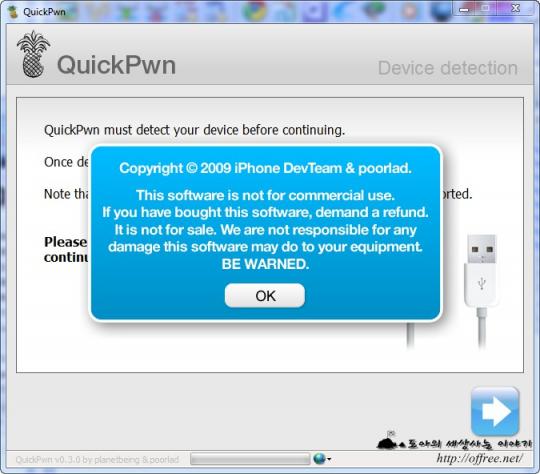
- 'iPod Touch'를 USB 케이블에 연결하고 오른쪽 화살표 단추를 클릭한다.
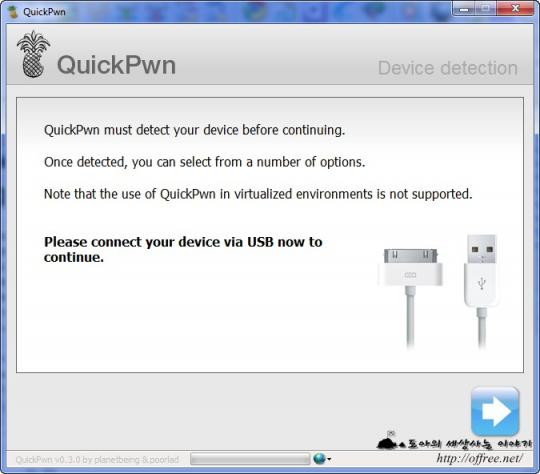
- 'Browse...' 단추를 클릭하고 해킹에 사용할 펌웨어를 선택하고 오른쪽 화살표 단추를 클릭한다. 당연한 이야기지만 판올림에 사용한 펌웨어를 선택해야 한다.
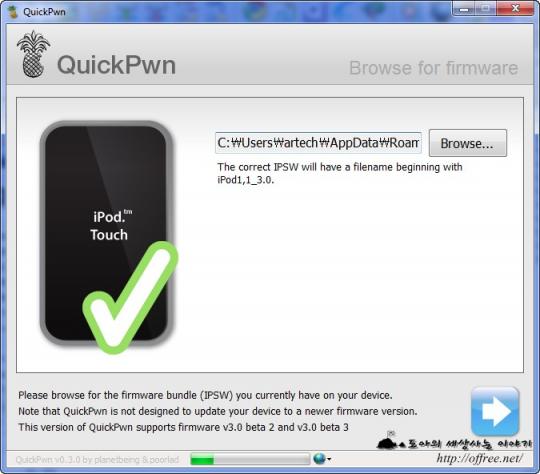
- 설치할 프로그램을 선택하고 오른쪽 화살표 단추를 클릭한다. 기본값인 'Add Icy', 'Activate'만 선택하는 것이 좋다4.
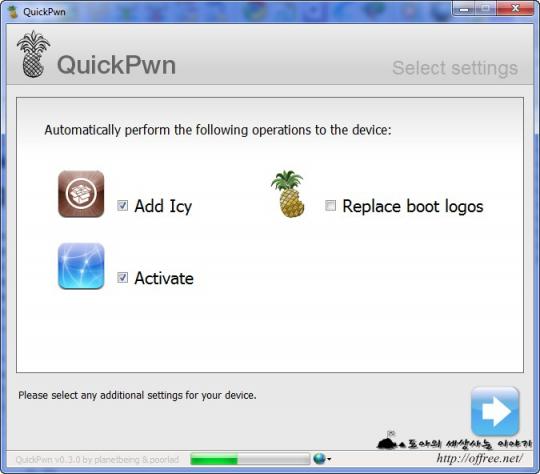
- USB 연결을 확인한 뒤 역시 오른쪽 화살표 단추를 클릭한다.
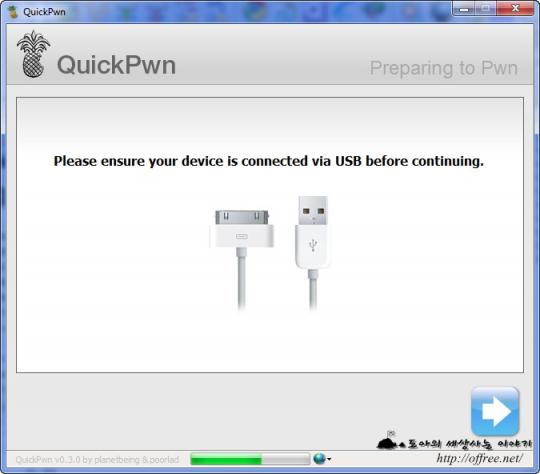
- 그림의 지시에 따라 진행한다. DFU 모드로 부팅할 수 있는 사람은 DFU 모드로 바로 부팅해도 된다. 표시 메시지는 30초로 나오지만 10초 정도 홈 단추를 누르면 해킹이 진행된다.
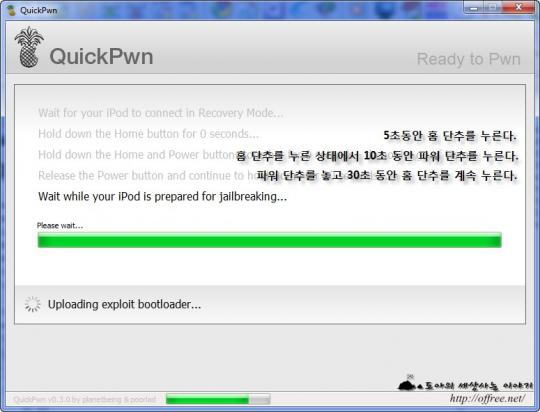
- 'QuickPWN'을 종료한다.
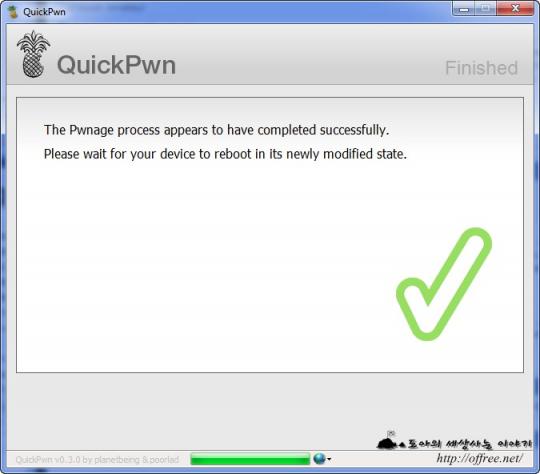

 해킹할 때 나타나는 화면
해킹할 때 나타나는 화면
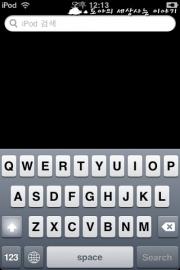
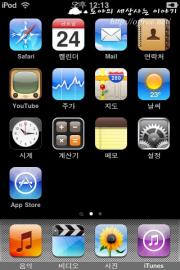
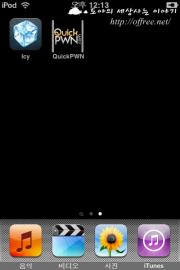 해킹한 뒤의 iPod Touch
해킹한 뒤의 iPod Touch
가장 왼쪽이 iPod Touch를 검색하는 검색창, 두번째가 스프링 보드, 세번째가 해킹한 뒤 설치되는 프로그램이다. 3.0에서는 2.0과는 달리 iPod Touch 기본 프로그램이 설치되는 공간과 사용자 프로그램이 설치되는 공간이 다르다. 따라서 예전 같으면 Icy Installer와 QuickPWN이 두번째 화면에 와야하지만 세번째 화면에 나타난다.
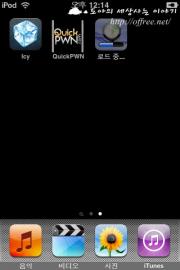

 3.0에서도 설치되는 App Store 프로그램
3.0에서도 설치되는 App Store 프로그램
App Store의 프로그램은 3.0에서도 정상적으로 설치(왼쪽)되며 실행 역시 정상적으로 된다. 시스템을 건드리지 않기 때문에 가능한 것으로 보인다. 반면에 시스템을 건드리는 'Cydia Installer', 'WinterBoard'등은 설치는 되도 실행은 되지 않는다.
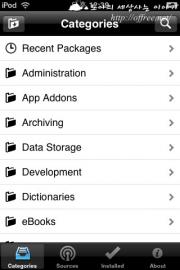
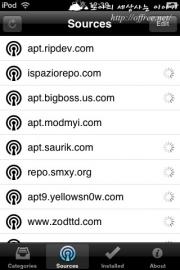
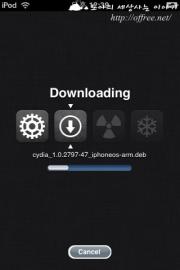 Icy Installer
Icy Installer
Cydia Installer보다는 이전의 Installer와 비슷하다. 소스를 추가하면 카테고리가 생긴다. 다만 내려받아 설치하는 화면(세번째)은 'Icy Installer'가 가장 깔끔한 것 같다.
남은 이야기
3.0의 개선점에 대해서는 나중에 따로 글을 올리도록 하겠다. 다만 잠깐 써본 경험으로는 설치할 수 있는 프로그램이 너무 적었다. 또 3.0과 호환 여부를 확인할 수 없기 때문에 프로그램을 설치한 뒤 실행되지 않으면 지우는 방법으로 찾아야 했다. 다만 App Store에 등록된 프로그램은 바로 설치되는 것5으로 봐서 Installous만 3.0에서 동작한다면 큰 문제는 없을 듯했다.
- iPod Touch에 어플을 수백개 설치하지 않는한 그리 유용해 보이지는 않는다. 물론 아직 자세한 기능 확인을 하지 못해서 이런 생각이 드는 것일 수 있다. ↩
- 홈페이지 링크는 2.0이지만 현재 4.0까지 나와있다. 4.0은 여기에서 내려받을 수 있다. ↩
- 가장 복잡한 방법은 iPod Touch 강좌 22. 펌웨어 판내림(2.0에서 1.1.4로)를 참조하기 바란다. 2.0으로 판내림은 이보다는 간단하다. ↩
- Activate는 iPhone용으로 보인다. 그러나 iPod Touch에서 선택해도 아무 문제는 없다. ↩
- 3.0용이라는 생각은 들지 않는다. 상위 OS에서 하위 OS에 대한 호환성이 유지되기 때문으로 보인다. ↩